适用机型:CL4NX/6NX
请参考以下链接
准备此打印机打印您使用的条形码数据的标签。
在执行条码检测器的操作设置并将其连接到打印机后,从打印机的[设置]菜单中执行测试读取,以确
认条码检测器正常工作。
1. 连接条码检测器后,按操作面板上的电源按钮 ![]() ,直到指示灯以蓝色亮起,以开机。
,直到指示灯以蓝色亮起,以开机。
打印机通电后,条码检测器也自动通电。
| 当条形码检测器通电时,它发出激光。一定要把激光离你眼睛远点。 • 使用GFS4170时,在打印机通电时,它继续发射激光。要关闭激光,请关闭打印机。 |
打印机和条码检测器之间的连接完成后,条码检测器图标将显示在显示器的状态栏上。
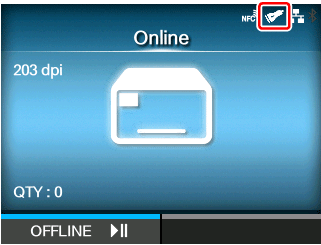
2. 当打印机处于联机模式时,按 ![]() 按钮,将其更改为“脱机”模式。
按钮,将其更改为“脱机”模式。
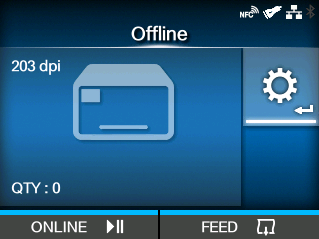
3. 按 ![]() 按钮以显示[设置]菜单。
按钮以显示[设置]菜单。
4. 按![]() /
/![]() 按钮以选择[工具],然后按
按钮以选择[工具],然后按![]() 按钮。
按钮。
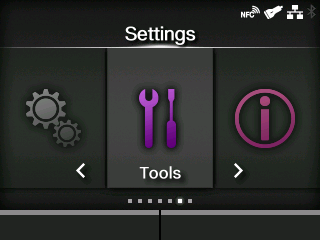
5. 按 ![]() /
/ ![]() 按钮选择[条码检测器] > [测试] ,然后按
按钮选择[条码检测器] > [测试] ,然后按![]() 按钮。
按钮。
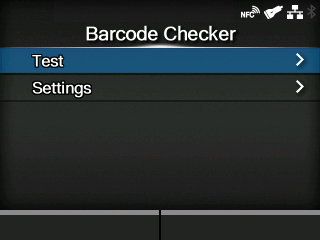
6. 确认已连接的条码检测器的类型显示在[读取器名称]的右侧。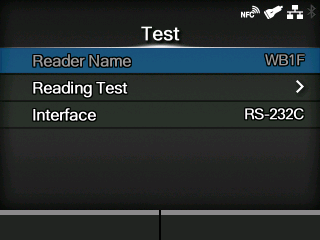
7. 按![]() /
/![]() 按钮以选择[读取测试],然后按
按钮以选择[读取测试],然后按![]() 按钮。
按钮。
8. 在条码检测器的扫描范围内设置带条形码的标签。
9. 按![]() 按钮以开始读取条形码。
按钮以开始读取条形码。
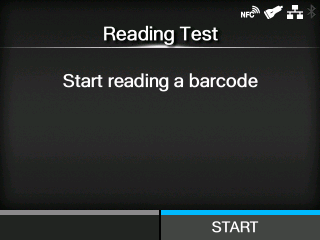
如果读取成功,则条形码类型和数据读取将显示在屏幕上。仅显示前23个字节的数据。
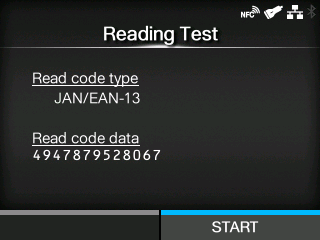
如果读取不成功,或读取的显示结果不正确,则使用条码检测器支架调整条码检测器的位置。有关
如何使用条码检测器支架的详细信息,请参阅条码检测器支架套件附带的条码检测器支架套件安装
手册。
・如果打印机无法检测条码检测器,请检查条码检测器的操作设置是否适当。
评论
0 条评论
请登录写评论。